Solo mire Netflix en el iPhone 5 cuando esté conectado a WiFi
El estado actual de los planes móviles y dispositivos móviles como el iPhone 5 ha creado un problema desafortunado. Las personas ahora tienen la capacidad de consumir grandes cantidades de medios en sus dispositivos portátiles, pero la mayoría de los planes de datos de teléfonos celulares tienen algunos límites de datos relativamente bajos. Entonces, si bien es posible que desee transmitir una película de Netflix mientras viaja o espera una cita, hacerlo podría costarle un gran porcentaje de su asignación de datos mensual. Esto es particularmente preocupante para los padres con hijos que tienen dispositivos celulares que pueden no ser tan conscientes de su uso de datos. Pero la transmisión de video desde Netflix mientras está conectado a una red WiFi no irá en contra de su límite de datos, lo que significa que esta es la forma ideal de ver Netflix en su iPhone 5 (además, probablemente tenga una mejor velocidad de conexión en esa red WiFi, que hará que la reproducción sea significativamente mejor). Así que lea a continuación para ver cómo puede ajustar la configuración en la aplicación Netflix de iPhone 5 para restringir la transmisión de video solo a redes WiFi.
Streaming solo de WiFi de Netflix en el iPhone 5
Es importante tener en cuenta que la suposición de que WiFi le impedirá usar su asignación de datos se basa en el entendimiento de que su red WiFi es creada por un dispositivo que no está incluido en su plan de datos. Por ejemplo, si está conectando de forma inalámbrica su iPhone a una red WiFi creada por una tableta o un teléfono inteligente Android, técnicamente podría estar conectado a WiFi con su iPhone 5, pero aún estaría usando los datos de la tableta o teléfono inteligente. Sin embargo, su red WiFi doméstica, o una red WiFi en una cafetería o librería, no forma parte de su límite de datos móviles, por lo que los datos utilizados en esa red no están incluidos en la asignación de su plan celular. Existen circunstancias atenuantes para las personas que usan dispositivos como MiFi o módems celulares, por lo que, si no está seguro de si la transmisión WiFi a través de una red utilizará alguno de sus límites de datos, es mejor ponerse en contacto con su proveedor de telefonía celular para confirmar la configuración de su red inalámbrica y los dispositivos que están conectados a su plan. Entonces, una vez que esté seguro de su situación WiFi, puede continuar con los pasos a continuación para activar la transmisión solo WiFi con Netflix en su iPhone.
Paso 1: toca el ícono de Configuración en tu iPhone 5.

Abre el menú de configuración del iPhone 5
Paso 2: desplácese hacia abajo hasta la opción Netflix, luego tóquela para seleccionarla.
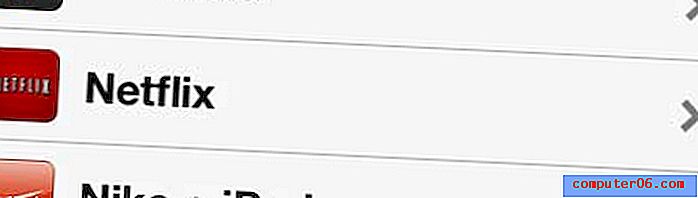
Abre el menú de Netflix
Paso 3: toque el botón a la derecha de Wi-Fi solo para que esté configurado en Encendido .
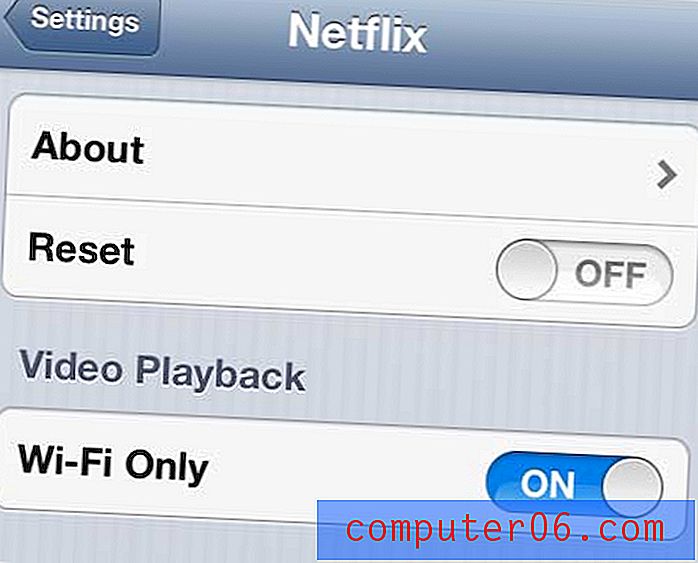
Active la configuración de solo Wi-Fi
Ahora su teléfono confirmará que está conectado a una red WiFi antes de permitirle transmitir video de Netflix. Una buena manera de probar esto es apagar WiFi en su teléfono o esperar hasta que esté en algún lugar donde no tenga conexión WiFi, luego inicie la aplicación Netflix e intente reproducir un video. Si no está conectado a una red WiFi e intenta ver una película o un programa de televisión, verá esta advertencia:
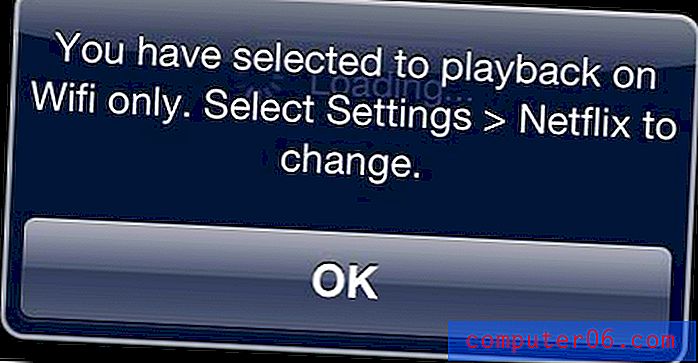
Pantalla de advertencia cuando intentas ver Netflix a través de una red celular
Ahora puede estar seguro de que no está utilizando gigabytes de su asignación de datos al ver videos de Netflix a través de una red celular.
Si también tiene una cuenta Premium de Spotify y está igualmente preocupado por el uso de datos, consulte este tutorial sobre el uso del modo sin conexión. Básicamente le permite descargar sus listas de reproducción a su teléfono y escucharlas como si estuvieran almacenadas localmente en su teléfono.



